欢迎您访问我爱IT技术网,今天小编为你分享的电脑教程之电脑故障系列:【电脑桌面图标有蓝色阴影终极解决方法】,下面是详细的分享!
电脑桌面图标有蓝色阴影终极解决方法
桌面图标有蓝色阴影
桌面图标背景出现蓝色阴影是怎么回事呢?通常情况下桌面图标变成蓝色背景是由于一些错误的设置而导致的,虽然它不影响系统的正常运行,但是看起来总是不舒服的。网上也有很多处理桌面图标背景出现蓝色阴影的方法,但大都不太全面,引起这种故障的因素不止一个,所以很多朋友按照网上的方法处理之后图标还是有蓝色的背景。
鉴于这种情况,电脑配置网对造成桌面图标出现蓝色阴影的所有因素进行了总结,内容如下:
第一种情况:勾选了“在桌面上锁定WEB项目”造成的“桌面图标有蓝色阴影”如图:
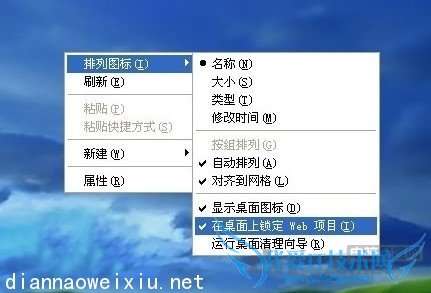
解决方法:右键单击桌面--排列图标--在桌面上锁定WEB项目前的对勾去掉。(电脑速度慢的得稍等几秒钟才能有效果) 第二种情况:没有勾选系统--高级属性--视觉效果里的“在桌面上为图标标签使用阴影”造成的桌面图标有蓝色阴影,如图:
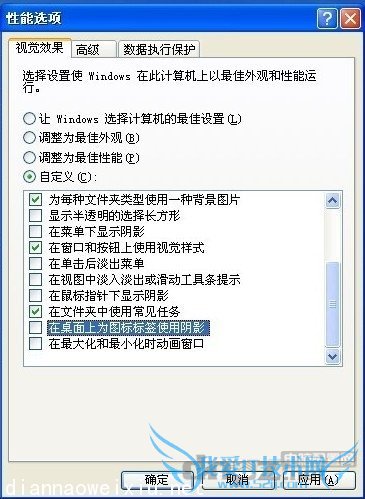
解决方法:右键单击“我的电脑”--属性--高级--“性能”栏点击“设置”--视觉效果-勾选“在桌面上为图标标签使用阴影”,点击“应用”确定退出即可。 第三种情况:锁定了桌面项目造成的桌面图标有蓝色阴影,如图:
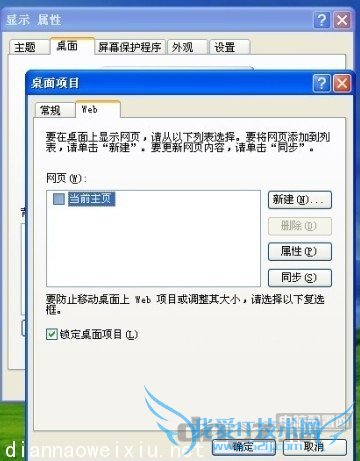
解决方法:右键单击桌面空白处,依次点击“属性--桌面--自定义桌面--web”选项,将“网页”栏中的“当前主页”以及“http//......”等所有各项前面的勾全部去掉(“http//……”为从Internet添加网页或图片的地址,一般不需要,可将它们全部删除),并将下面“锁定桌面项目”前面的勾也去掉,单击确定完成设置。
第四种情况:安装了某种程序之后(比如系统提示:是否将该Active Desktop项添加到您的桌面上),桌面文字变的不透明。
解决方法:在“开始”--“运行”中输入“gpedit.msc”,打开组策略;在“用户配置→管理模板→桌面→Active Desktop”中,点 启用Active Desktop(活动桌面)然后点击“属性”选定“已禁用”,点禁用Active Desktop (活动桌面)“属性”选定“已启用”;之后打开控制面板,在经典视图中双击“系统”依次打开“性能→高级选项→性能→视觉效果→勾选“在桌面上为图标标签使用阴影”。(等价于在之后执行第2种方法)。
第五种情况:如果以上的方法都试过了,您电脑桌面的图标还是有蓝色背景的话,那么你先重新启动下电脑看能不能解决,如果还是不行的话就直接修改注册表,方法如下(两种方法):
注册表解决桌面图标蓝色阴影方法一:
将以下内容复制到记事本,然后文件另存为aa.reg,双击aa.reg导入注册表,重启生效。
Windows Registry Editor Version 5.00
[HKEY_CURRENT_USER\Software\Microsoft\Windows\CurrentVersion\Explorer\Advanced]
"ListviewShadow"=dword:00000001
[HKEY_LOCAL_MACHINE\Software\Microsoft\Windows\CurrentVersion\Policies\Explorer]
"ForceActiveDesktopOn"=-
[HKEY_CURRENT_USER\Software\Microsoft\Windows\CurrentVersion\Policies\Explorer]
"ForceActiveDesktopOn"=dword:00000000
[-HKEY_CURRENT_USER\Software\Microsoft\Internet Explorer\Desktop\Components]
[HKEY_CURRENT_USER\Software\Microsoft\Windows\CurrentVersion\Explorer]
"ShellState"=-
注册表解决桌面图标蓝色阴影方法二:
在“开始”--->运行--->输入“regedit”回车HKEY_USERS--->S-1-5-21-1121289129-3884528725-3932546534-1006>Software--->Microsoft--->Windows--->CurrentVersion--->Explorer--->Advanced
找到“ShowCompColor”=“dword:00000001”更改为“dword:00000000”
找到“ListviewShadow”=“dword:00000000”更改为“dword:00000001”
然后重启电脑(注:有的电脑找不到S-1-5-21-1121289129-3884528725-3932546534-1006这一项,可能前半部分基本相同,后边的可能会不同,不要紧,找到最相似的那个即可)
第六种方法:ShellState状态问题引起的桌面图标蓝色阴影
HKEY_CURRENT_USER\Software\Microsoft\Windows\CurrentVersion\Explorer项下的ShellState,记录各种状态,ShellState值,正常时24 00 00 00 3A 28 00 00 ... 有阴影时24 00 00 00 7A 28 00 00 ... ,修改ShellState值就可以去掉阴影,把7A改为3A就可以了,或者直接删除ShellState,不必担心,系统会自动重建ShellState的。
1、命令删除ShellState
在“开始”“运行”输入:
reg delete HKCU\Software\Microsoft\Windows\CurrentVersion\Explorer /v ShellState /f
2、注册表删除
Windows Registry Editor Version 5.00
[HKEY_CURRENT_USER\Software\Microsoft\Windows\CurrentVersion\Explorer]
"ShellState"=-
以上所分享的是关于电脑桌面图标有蓝色阴影终极解决方法,下面是编辑为你推荐的有价值的用户互动:
相关问题:电脑桌面图标的名称后面的蓝色阴影怎么去掉
答:第一步,右击【我的电脑】——【属性】。 第二步,在出现的选项卡中选择【高级】——【性能】——【设置】。 第三步,在出现的性能选项中选择【自定义】,然后将滚动条拉到最下面,选中“在桌面上为图片标签使用阴影”这个选项,如果已经选中,再重新勾选下,之... >>详细
相关问题:电脑桌面图标下面有蓝色阴影怎么去掉
答:1、右击桌面/排列图标/将“在桌面上锁定定Web项目”前的勾去掉。 2、右击我的电脑/属性/高级/性能中的设置/在视觉效果的下拉列表中勾寻在桌面上为图标标签使用阴影”,然后按应用确定即可。 4、另外有一种情况就是安装了某种程序之后(比如系统提示:... >>详细
相关问题:电脑桌面的图标后面有蓝色阴影,怎么去除??
答:有时候我们电脑会出现电脑桌面图标后面有蓝色阴影的情况,大多数情况下这样的问题是由于我们操作不当造成的。这样虽然不会对电脑性能产生多大的影响,但是心里上总有些不舒服,尤其是对于有强迫症的同学,总是要想办法把阴影去除。下面,我来说一下把... >>详细
- 评论列表(网友评论仅供网友表达个人看法,并不表明本站同意其观点或证实其描述)
-
